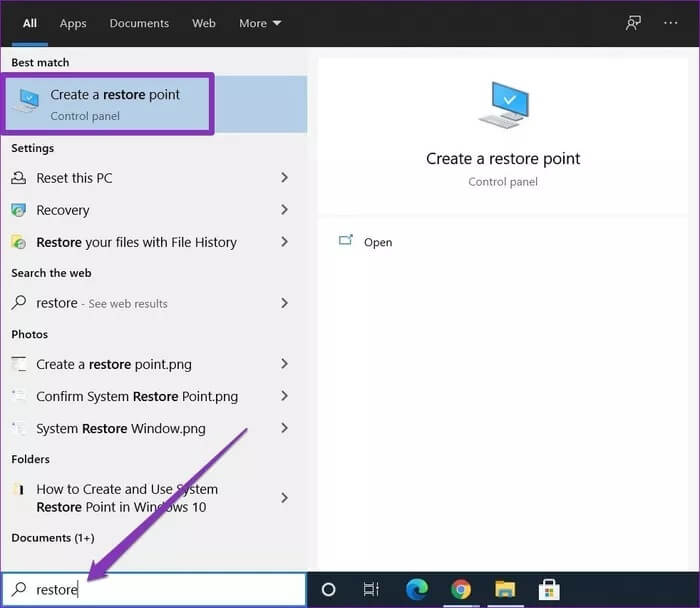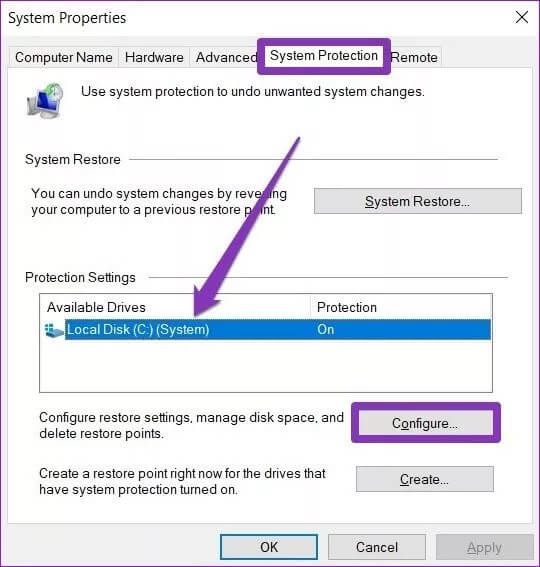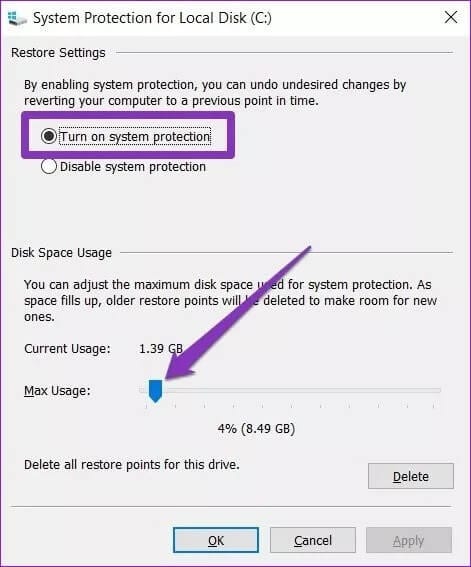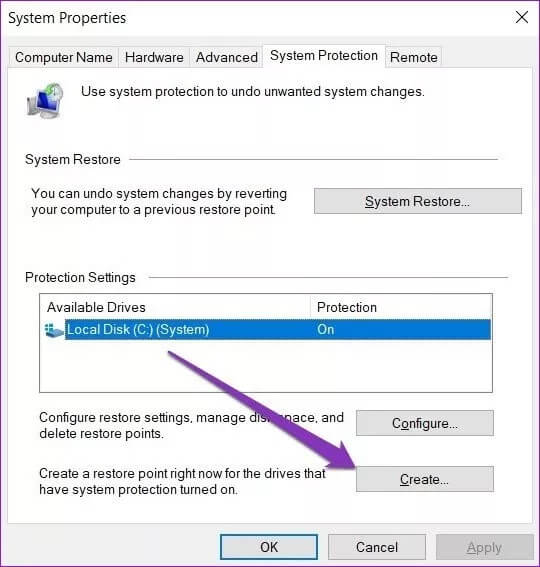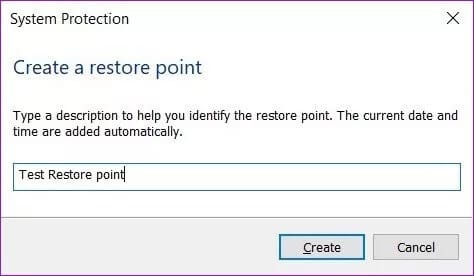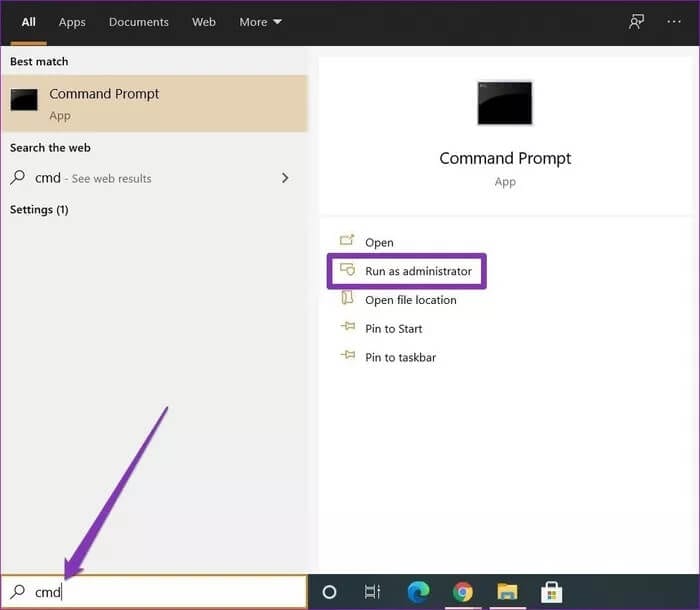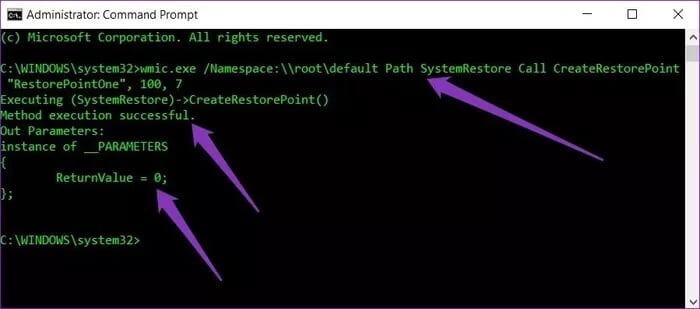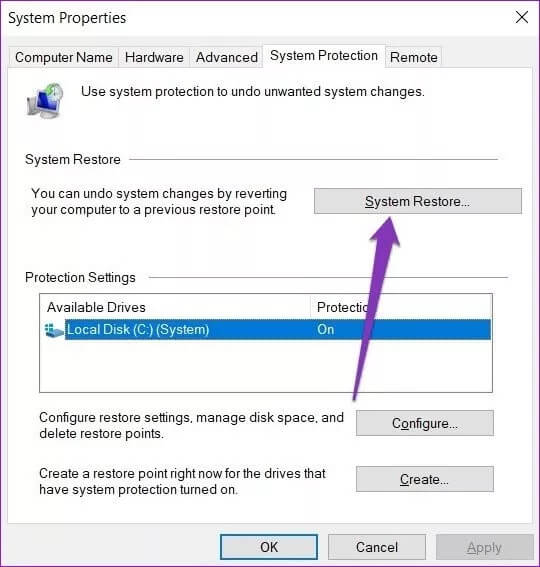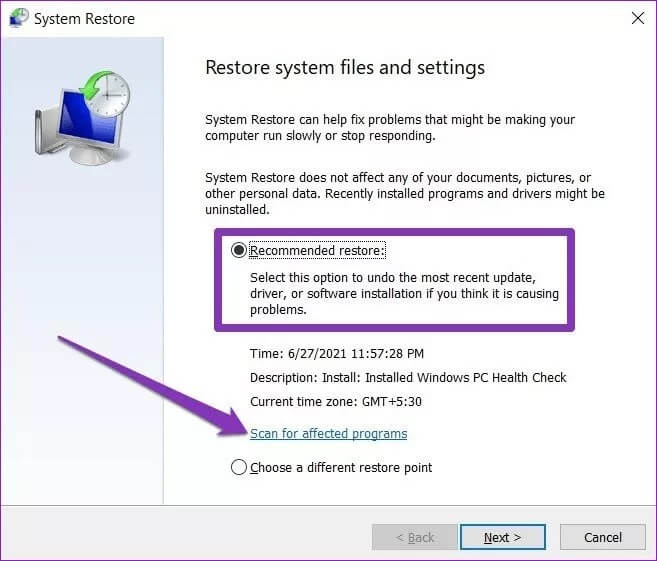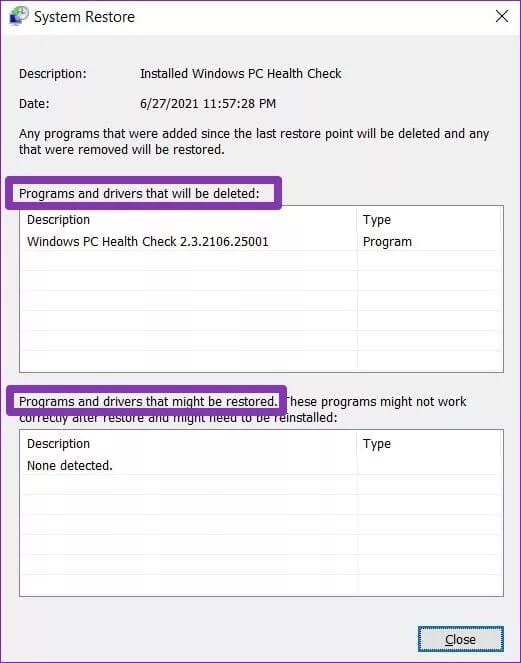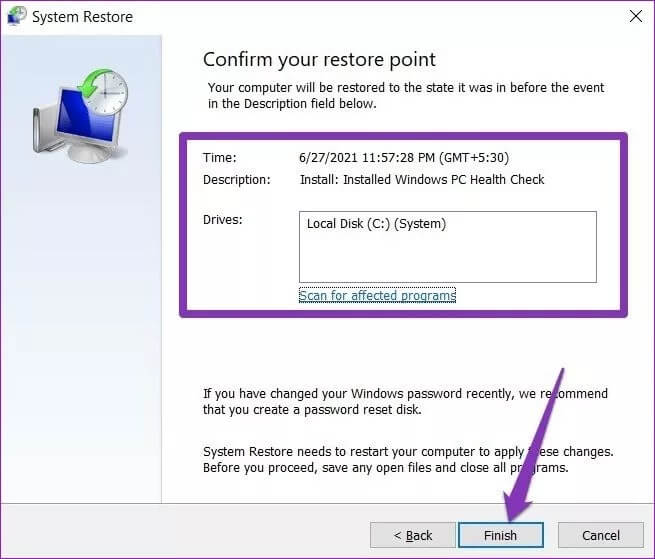如何在 Windows 10 上創建和使用系統還原點
Windows 有一個有用的系統還原功能,它可以在特定時間點(稱為還原點)拍攝計算機軟件、註冊表設置和某些程序文件的快照。 當系統修改、安裝、系統更新、驅動程序或應用程序出現問題時,它通常有助於恢復您的 PC。
當事情變得糟糕時,您可以使用這些還原點回滾到計算機的先前狀態。 基本上,您將能夠撤消對系統所做的錯誤更改。 這篇文章將介紹如何在 Windows 10 上啟用、創建和使用系統還原點。
如何在 Windows 10 上啟用系統還原
由於某些計算機上沒有預先啟用系統還原功能,因此您需要先啟用它,以便 Windows 可以在進行系統範圍的更改或修改之前自動創建系統還原點。 就是這樣。
相片1: 打開菜單 開始 , 輸入恢復並點擊“創建還原點”.
相片2: 在打開的“系統屬性”窗口中,切換到“系統保護”選項卡。 接下來,突出顯示系統驅動器(通常是 C: 驅動器)並單擊 編隊.
相片3: 選擇一個選項開啟系統保護“。
在這裡,您還可以使用下面的滑塊 磁盤空間使用率 指定將分配給系統恢復功能的存儲量。
備註: Windows 分配 3-10% 的存儲空間來保護系統。 填滿此存儲空間後,將刪除以前用於存儲新還原點的還原點。
如果要新建系統還原點,也可以點擊按鈕 刪除 刪除之前創建的所有還原點。
意見4: 最後,點擊تطبيق“ 然後 ”好的“。
這就是它的全部。 從現在開始,Windows 將每周自動創建一次還原點。 此外,在您執行重大系統更新或執行之前,還將自動創建一個還原點 系統的重大變化.
雖然這允許系統僅保護選定的驅動器,但您也可以對其餘驅動器重複該過程。
如何在 Windows 10 中手動創建系統還原點
雖然 Windows 會自動創建系統還原點,但您也可以手動創建一個。 這在嘗試早期構建或 編輯錄製設置 在您的計算機上未知。
現在有兩種方法可以做到這一點。 第一個涉及使用系統屬性窗口,而第二個使用命令提示符。 兩者都有。
الطريقةالأولى
要手動創建還原點,您可以使用相同的系統屬性窗口來啟用系統還原功能。 就是這樣。
相片1: 打開菜單 開始 ,鍵入 restore 並單擊創建還原點。
相片2: 在選項卡“系統保護,點擊按鈕ءنشاء“之內”保護設置“。
相片3: 為還原點命名,以便以後輕鬆識別。
意見4: 等待幾秒鐘讓 Windows 創建還原點,然後單擊關閉。
現在,在進行系統更改或修改設置時出現問題時,您可以返回一個還原點。
الطريقةالثانية
或者,您也可以使用 命令提示符 在 Windows 10 上手動創建系統還原點。 就是這樣。
相片1: 打開開始菜單,輸入 CMD 打開命令提示符。 找到“以管理員身份運行以管理員權限打開它。
相片2: 鍵入下面提到的命令並按 Enter.
wmic.exe /Namespace:\\root\default Path SystemRestore 調用 CreateRestorePoint "RestorePointOne", 100, 7
替換文本 恢復點名稱 在引號中,您要分配給還原點的名稱。
您將看到一條消息,說明方法執行成功並且 ReturnValue = 0 ,表明已創建還原點。
如何在 WINDOWS 10 中使用系統還原點
現在,更新或修改出錯了,您想通過返回某個系統還原點來撤消您的操作。 以下是如何使用還原點。
相片1: 打開開始菜單,輸入系統還原並點擊“創建還原點“。
相片2: 在選項卡中 系統保護 (系統保護),單擊系統還原按鈕。
相片3: 您將在推薦的還原選項中獲得最新的還原點。 或者,您也可以通過選擇“選擇不同的點“。
在這裡,您可以點擊“掃描受影響的軟件查看在恢復過程中將被刪除或恢復的程序列表。
意見4: 最後,系統會要求您確認系統還原點。 它將顯示還原點的日期和時間。 點擊 ”結尾開始恢復過程。
您的計算機現在將重新啟動,恢復過程將開始。 等待它完成,您將回到以前的狀態。 請記住,系統還原還會在您回滾到較舊的還原點之前創建一個還原點。 所以你總是可以回到原來的位置。
替代方案
定期創建系統還原點可以在緊急情況下派上用場。 這樣,您不會丟失所有數據,並且可以避免 重置你的電腦. 因此,定期創建還原點有助於對 Windows PC 進行故障排除。